由于您没有提供具体的设备或软件环境信息,我将为您提供一个通用的语音设置打开和调整的详细步骤,如果您使用的是Windows操作系统和常见的音频设备(如耳机、麦克风),请按照以下步骤操作:
1、打开声音设置:
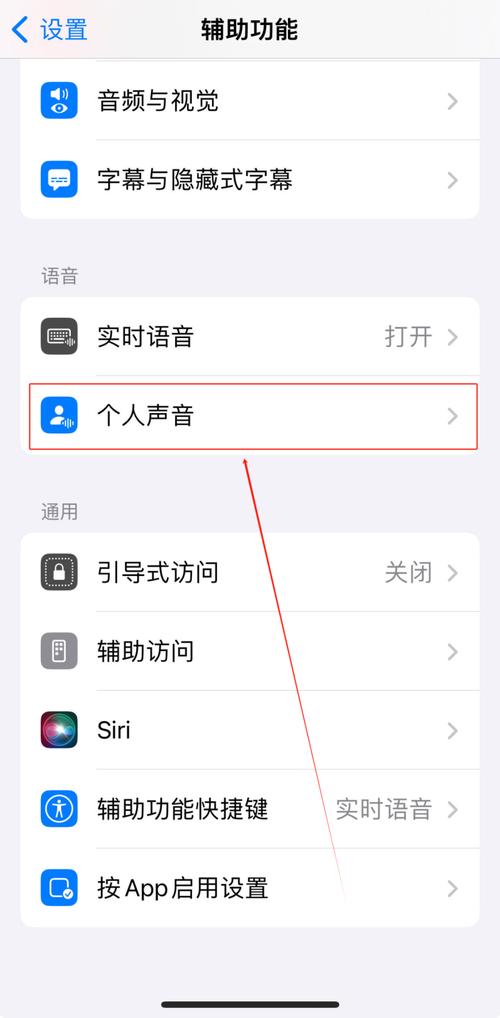
在任务栏右侧找到音量图标(通常是一个扬声器形状),右键点击它。
从弹出的菜单中选择“打开声音设置”。
2、调整输出设备(扬声器/耳机):
在“声音设置”窗口中,找到“输出”部分。
点击“选择输出设备”下拉菜单,选择您当前使用的扬声器或耳机设备。
可以通过拖动下方的音量滑块来调整输出音量。
3、调整输入设备(麦克风):
在同一“声音设置”窗口中,找到“输入”部分。
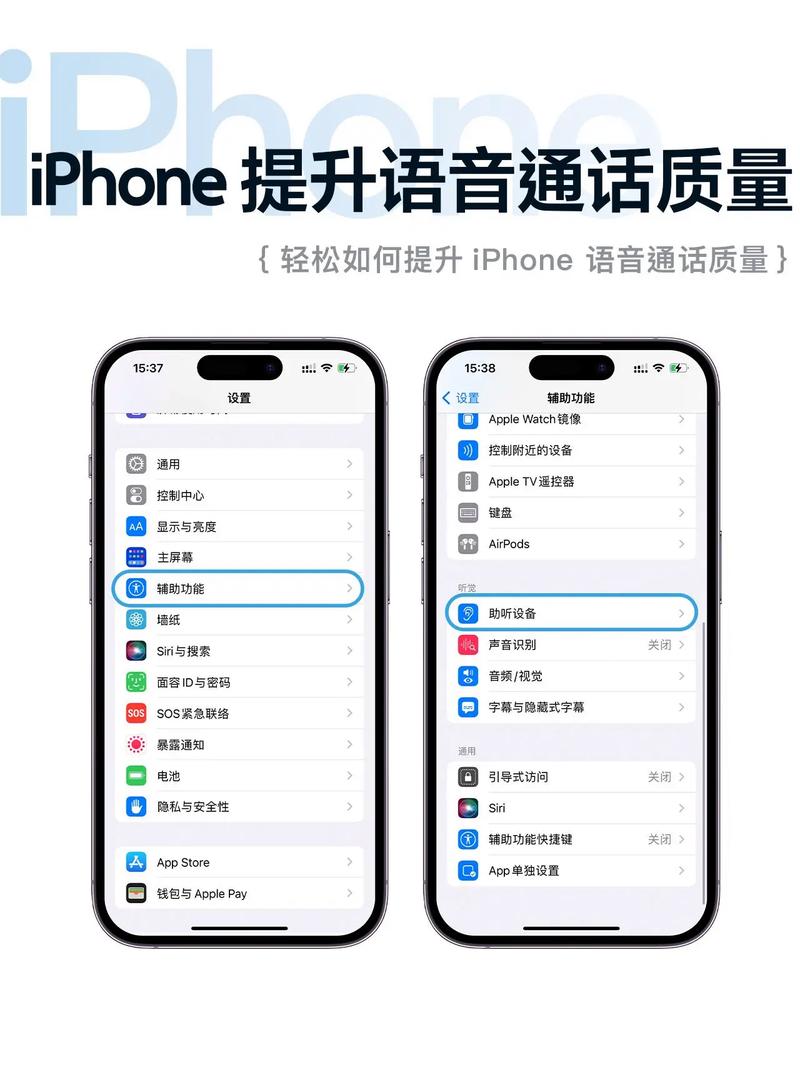
点击“选择输入设备”下拉菜单,选择您当前使用的麦克风设备。
可以通过拖动下方的音量滑块来调整输入音量,如果需要进一步优化麦克风效果,可以点击“设备属性”进行更详细的设置,如启用或禁用某些音频增强功能(如回声消除、噪音抑制等)。
4、高级音频设置(可选):
在“声音设置”窗口底部,点击“高级声音选项”。
您可以查看和管理音频设备的属性、驱动程序信息、空间音效设置等,对于大多数用户而言,默认设置已足够使用,如有特殊需求,可根据个人喜好或专业指导进行调整。
5、应用更改并测试:
完成上述设置后,点击“应用”按钮保存更改。
您可以尝试播放一段音频或录制一段语音来测试新的设置是否满足您的需求,如有问题,可返回上述步骤重新调整。
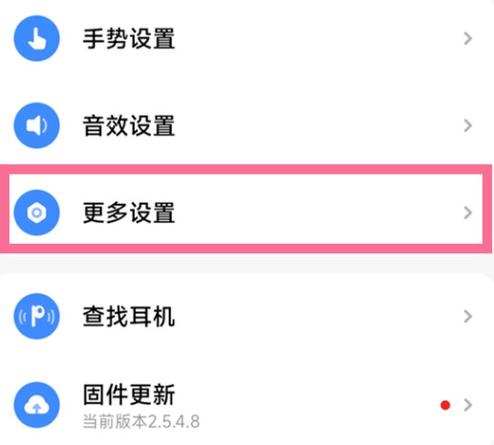
如果您使用的是其他操作系统(如macOS、Linux)或特定软件(如Zoom、Teams等)中的语音设置,虽然具体界面和选项可能有所不同,但基本思路相似:找到相应的设置入口,选择正确的输入/输出设备,调整音量及任何必要的音频处理选项,然后保存并测试,如有疑问,建议查阅所使用系统或软件的帮助文档,或者联系技术支持获取针对性指导。









评论列表 (1)
在Windows系统中,打开声音设置可通过任务栏音量图标右键选择打开声音设置,调整输出输入设备音量,并可选进行高级音频设置,应用更改后测试即可,其他操作系统或软件设置思路类似。
2025年09月14日 00:44